converteer MPG / MPEG naar MP4 met hoge snelheid en hoge beeld- / geluidskwaliteit.
- Converteer AVCHD naar MP4
- Converteer MP4 naar WAV
- Converteer MP4 naar WebM
- Converteer MPG naar MP4
- Converteer SWF naar MP4
- Converteer MP4 naar OGG
- Converteer VOB naar MP4
- Converteer M3U8 naar MP4
- Converteer MP4 naar MPEG
- Ondertitels in MP4 insluiten
- MP4-splitters
- Verwijder audio van MP4
- Converteer 3GP-video's naar MP4
- MP4-bestanden bewerken
- Converteer AVI naar MP4
- Zet MOD om naar MP4
- Converteer MP4 naar MKV
- Converteer WMA naar MP4
- Converteer MP4 naar WMV
Gedetailleerde handleiding voor het maken van een timerfoto op de iPhone
 Posted by Lisa Ou / 04 jan.2024 16:00
Posted by Lisa Ou / 04 jan.2024 16:00Hallo! We gaan binnenkort op vakantie en als we een goede plek zien om een foto te maken, gebruiken we altijd mijn iPhone vanwege de geweldige kwaliteit. Wanneer het echter tijd is om een groepsfoto te maken, moet er altijd iemand buitenblijven om het toestel vast te houden, omdat we voorbijgangers niet voortdurend kunnen storen. Daarom ben ik op zoek naar een manier om foto's te maken met een timer of aftelling, zodat we altijd allemaal op de groepsfoto kunnen staan. Kan iemand mij uitleggen hoe ik de iPhone-timerfotofunctie kan gebruiken? Het zal ons enorm helpen. Bedankt!
Afgezien van de bovenstaande situatie, zijn er verschillende momenten waarop u waarschijnlijk de cameratimerfunctie op een iPhone nodig heeft. Velen zullen hieronder worden besproken, dus houd ons in de gaten voor meer informatie over waarom u de fototimer op uw iPhone moet gebruiken. Daarna wordt het juiste proces voor het instellen en maken van foto's met deze functie aangepakt. Daarnaast introduceren we een bonusprogramma waarvan u kunt profiteren nadat u door de timerfunctie heeft genavigeerd. Deze staan allemaal in de volgende delen, dus begin met het scannen van de onderstaande pagina om uw fotokennis te verbeteren.
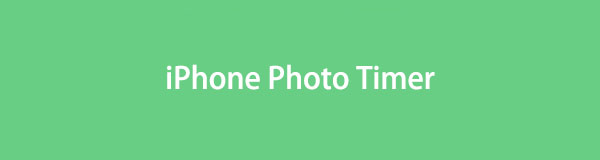
Video Converter Ultimate is de beste video- en audio-conversiesoftware die MPG / MPEG naar MP4 kan converteren met hoge snelheid en hoge beeld- / geluidskwaliteit.
- Converteer elke video / audio zoals MPG, MP4, MOV, AVI, FLV, MP3, enz.
- Ondersteuning van 1080p / 720p HD en 4K UHD video-conversie.
- Krachtige bewerkingsfuncties zoals bijsnijden, bijsnijden, roteren, effecten, verbeteren, 3D en meer.

Gidslijst
Deel 1. Waarom Photo Timer op iPhone gebruiken
Een van de belangrijkste redenen waarom mensen een fototimer gebruiken, is het maken van een groepsfoto, zoals hierboven vermeld. Maar afgezien daarvan zijn er belangrijkere doeleinden voor het starten van een timer of het aftellen voordat u een moment vastlegt met uw camera. Ze worden hieronder vermeld, dus bekijk ze eens om geïnformeerd te worden over het belang van deze functie op je iPhone.
1. Focusstabiliteit: Wanneer u foto's maakt, tikt u waarschijnlijk eerst op het scherm zodat de camera scherpstelt op het object dat u wilt vastleggen. Als u de timer inschakelt, heeft u de tijd om de camerafocus te stabiliseren voordat u een foto maakt, zodat het resultaat er naar wens uitziet.
2. Zelfportretten maken: Het gebruik van de fototimer is ook populair bij het maken van foto's van jezelf. Ja, dat kan met selfies, maar niet als je je hele lichaam en het grootste deel van de achtergrond in beeld wilt brengen. Met een aftelling kunt u de tijd nemen om uzelf te positioneren op de plek waar u een foto wilt maken.
3. Vermijd cameratrilling: Een andere reden waarom het gebruik van de fototimer voordelig is, is omdat hiermee cameratrilling wordt voorkomen. Als je de camera met je handen vasthoudt, is trillen onvermijdelijk, vooral als je op de ontspanknop tikt, wat resulteert in een onscherpe foto. Maar de output zal beter zijn als je hem op een stabiele plek neerzet en de timer gebruikt voordat je een foto maakt.
4. Maak creatieve foto's: Je kunt de timer ook gebruiken om je fotografische vaardigheden te verkennen. Misschien wilt u verschillende fotohoeken vastleggen waarvoor voorbereiding nodig is voordat u de perfecte foto kunt maken. De timerfunctie op uw iPhone is dus ook nuttig voor fotocreativiteit en -verkenning.
Afgezien van het bovenstaande kunt u ook andere redenen vinden om de fototimerfunctie op de iPhone te gebruiken. Hoe dan ook, de volgende onderdelen zullen u helpen er succesvol doorheen te navigeren.
Video Converter Ultimate is de beste video- en audio-conversiesoftware die MPG / MPEG naar MP4 kan converteren met hoge snelheid en hoge beeld- / geluidskwaliteit.
- Converteer elke video / audio zoals MPG, MP4, MOV, AVI, FLV, MP3, enz.
- Ondersteuning van 1080p / 720p HD en 4K UHD video-conversie.
- Krachtige bewerkingsfuncties zoals bijsnijden, bijsnijden, roteren, effecten, verbeteren, 3D en meer.
Deel 2. Een timerfoto maken op een iPhone
Nu u een reden hebt om de functie te gebruiken, leert u deze te bedienen. Via de timer een foto maken op een iPhone is eenvoudig. Je hoeft het alleen maar snel met een paar tikken in te stellen en vervolgens moeiteloos de timer of het aftellen van de camera te gebruiken. Bovendien kunt u, afhankelijk van uw voorkeuren, de opties instellen, zoals hoe lang het aftellen zal duren. Leer dus eenvoudig het juiste proces en we garanderen dat u de gewenste fotoresultaten zult behalen.
Besteed aandacht aan de gebruiksvriendelijke stappen hieronder om te begrijpen hoe u getimede foto's kunt maken op de iPhone:
Stap 1Open de camera en tik op het pijlpictogram in het bovenste gedeelte van de app-interface. De selecties worden vervolgens onderaan het scherm weergegeven. Bekijk en tik vervolgens op het kloksymbool om de timeropties te bekijken.
Stap 2Schakel de timer in en kies tussen de opties van 3 seconden en 10 seconden. Het bepaalt hoe lang het aftellen duurt nadat u op de ontspanknop tikt tijdens het maken van een foto. Zodra de timer is ingesteld, kunt u doorgaan naar de eerste camera-interface en foto's maken met de timer.
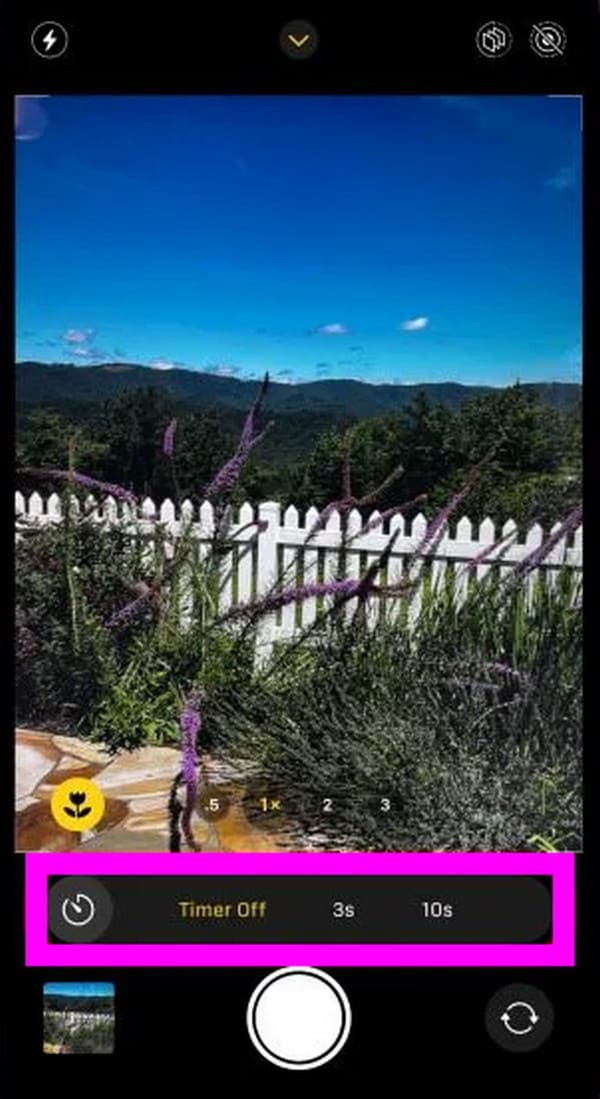
Deel 3. Bonustip - Fotobewerkingsprogramma
Als u uw foto's verder wilt verbeteren, vindt u hier een bonustip. FoneLab Video Converter Ultimate is een nuttig programma voor mediabestanden, inclusief afbeeldingen, video's en audio. Met dit hulpmiddel kan dat maak een collage met de foto's die u met uw iPhone hebt gemaakt. Vervolgens biedt het verschillende thema's en sjablonen om de afbeeldingen eenvoudig te verbeteren. Je kunt er zelfs afbeeldingen mee converteren naar vrijwel elk gewenst formaat.
Video Converter Ultimate is de beste video- en audio-conversiesoftware die MPG / MPEG naar MP4 kan converteren met hoge snelheid en hoge beeld- / geluidskwaliteit.
- Converteer elke video / audio zoals MPG, MP4, MOV, AVI, FLV, MP3, enz.
- Ondersteuning van 1080p / 720p HD en 4K UHD video-conversie.
- Krachtige bewerkingsfuncties zoals bijsnijden, bijsnijden, roteren, effecten, verbeteren, 3D en meer.
Afgezien daarvan kan FoneLab Video Converter Ultimate, zoals de naam al doet vermoeden, video's in verschillende ondersteunde formaten converteren. Het biedt ook verschillende bewerkingsfuncties als je dat wilt video's verbeteren. Dit programma maakt het mogelijk video's bijsnijden, bijsnijden, samenvoegen, toevoegen of watermerken verwijderen, en meer, waardoor het in veel situaties nuttiger wordt.
Hieronder ziet u het voorbeeldproces voor het bewerken van een foto met het programma FoneLab Video Converter Ultimate:
Stap 1Laat de FoneLab Video Converter Ultimate op uw computer installeren door de hoofdwebsite van het programma te bezoeken. Selecteer vervolgens Gratis downloaden zodra dit linksonder wordt weergegeven. Eenmaal gedownload, beheert u de installatie en wacht u tot de essentiële componenten zijn gedownload. Zo wordt het programma daarna vlot opgestart.
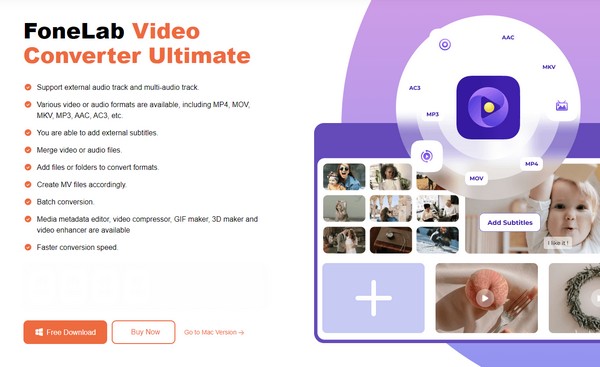
Stap 2De conversiefunctie wordt getoond zodra de initiële interface van de tool wordt getoond. Klik dus op het tabblad Collage in het bovenste gedeelte om door te gaan naar het gedeelte voor het bewerken van foto's. Vervolgens worden bovenaan een voorbeeld en onderaan de collagesjablonen weergegeven. Klik op de gewenste sjabloon en klik vervolgens op de pluspictogrammen bovenaan om uw foto's te importeren.
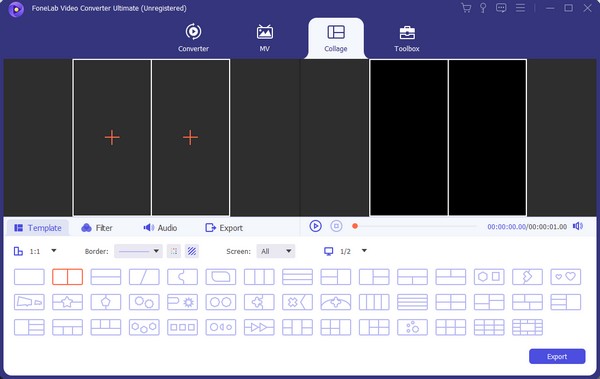
Stap 3Als de foto's niet op uw computer staan, gebruikt u een USB-kabel voor uw iPhone om ze over te zetten. Wanneer de afbeeldingen zijn geïmporteerd, klikt u op Filters in de programma-interface en kunt u het gewenste effect op de fotocollage toepassen. Ga vervolgens naar het gedeelte Exporteren en selecteer het gewenste uitvoerformaat, de doelmap, enz. Kies vervolgens Exporteren.
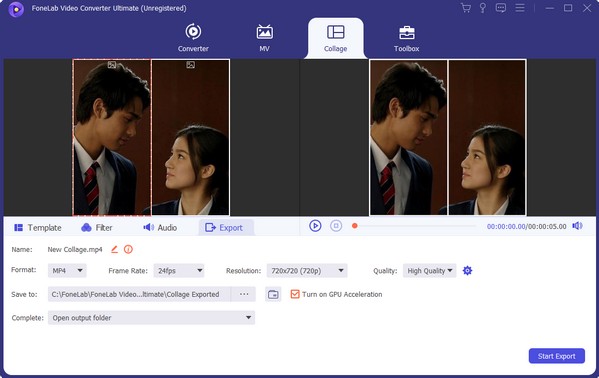
Video Converter Ultimate is de beste video- en audio-conversiesoftware die MPG / MPEG naar MP4 kan converteren met hoge snelheid en hoge beeld- / geluidskwaliteit.
- Converteer elke video / audio zoals MPG, MP4, MOV, AVI, FLV, MP3, enz.
- Ondersteuning van 1080p / 720p HD en 4K UHD video-conversie.
- Krachtige bewerkingsfuncties zoals bijsnijden, bijsnijden, roteren, effecten, verbeteren, 3D en meer.
Deel 4. Veelgestelde vragen over iPhone Photo Timer
1. Kan ik een timer van 5 seconden instellen op mijn iPhone-camera?
Helaas kun je dat niet. Zoals je misschien hebt gezien in de timeropties van je iPhone-camera, zijn timers van 3 en 10 seconden de enige aftelopties. U kunt dus geen timer van 5 seconden instellen, tenzij u een app van derden installeert die dit mogelijk doet.
2. Hebben alle apparaatcamera's een timer?
De meeste, zo niet alle, apparaatcamera's hebben een timerfunctie. Het maakt niet uit of u een iPhone of Android gebruikt. Het maakt ook niet uit welk iPhone-model of Android-merk je gebruikt, aangezien bijna alle camera-apps op verschillende apparaten de timerfunctie bieden. Het installeren van apps die dit ondersteunen is dus niet nodig, omdat de functie al in je apparaat is ingebouwd.
We hopen dat de bovenstaande informatie u meer informatie geeft over de fototimerfunctie van uw iPhone-camera. Richtlijnen en details over andere apparaatproblemen zijn te vinden op de FoneLab Video Converter Ultimate site, dus kom later nog eens langs.
Video Converter Ultimate is de beste video- en audio-conversiesoftware die MPG / MPEG naar MP4 kan converteren met hoge snelheid en hoge beeld- / geluidskwaliteit.
- Converteer elke video / audio zoals MPG, MP4, MOV, AVI, FLV, MP3, enz.
- Ondersteuning van 1080p / 720p HD en 4K UHD video-conversie.
- Krachtige bewerkingsfuncties zoals bijsnijden, bijsnijden, roteren, effecten, verbeteren, 3D en meer.
